Utiliser un smartphone Android sans pour autant confier toutes ses données à Google n’a rien d’impossible. L’opération, qui nécessite un peu de préparation, requiert également que vous changiez vos habitudes.
Car abandonner l’écosystème de Google sur Android signifie se séparer d’outils et d’applications que vous utilisez quotidiennement. Parmi elles, le Play Store sur lequel vous téléchargez et mettez à jour vos applications. Mais ce n’est pas l’unique élément qu’il faudra abandonner. Vous devrez également faire une croix sur Google Maps, Google Assistant, Google Photos, Gmail, YouTube, etc. et trouver des solutions de substitution.
Mais pour être certain de ne plus dépendre de Google, et en particularité des Services Google Play, les plus motivés devront se retrousser les manches afin d’installer une ROM modifiée sur leur appareil, nettoyée de toutes les applications de Google. La manipulation peut s’avérer compliquée, d’autant plus que les ROM customs que l’on trouve en ligne ne sont pas compatibles avec tous les appareils. Il faudra donc faire quelques recherches et suivre les retours d’expériences d’autres utilisateurs qui auront essuyé les plâtres avant vous.
Sans aller jusqu’à cette extrémité, vous pouvez parfaitement configurer votre smartphone Android pour vous passer – autant que possible – des outils de Google. Voici comment procéder.
1. Ignorez la configuration du compte Google
Pour s’affranchir de Google sur votre smartphone Android, commencez par procéder à la sauvegarde de toutes vos données avant de réinitialiser votre appareil dans ses paramètres d’usine.
Une fois la remise à zéro effectuée, votre smartphone affichera l’assistant de mise en route. C’est lors de cette étape que vous pourrez commencer à couper le cordon avec Google.
Lorsque la fenêtre vous invitant à utiliser votre compte Google pour établir une connexion s’affiche, appuyez sur Ignorer. Google ne l’entend pas de cette oreille. Grand seigneur, la compagnie vous avertit, ou plutôt, vous menace, de ne pas pouvoir télécharger d’application, ni sauvegarder vos données, ou encore pire, de ne pas protéger votre appareil. Qu’à cela ne tienne, vous choisissez de vivre dangereusement en appuyant une nouvelle fois sur Ignorer.
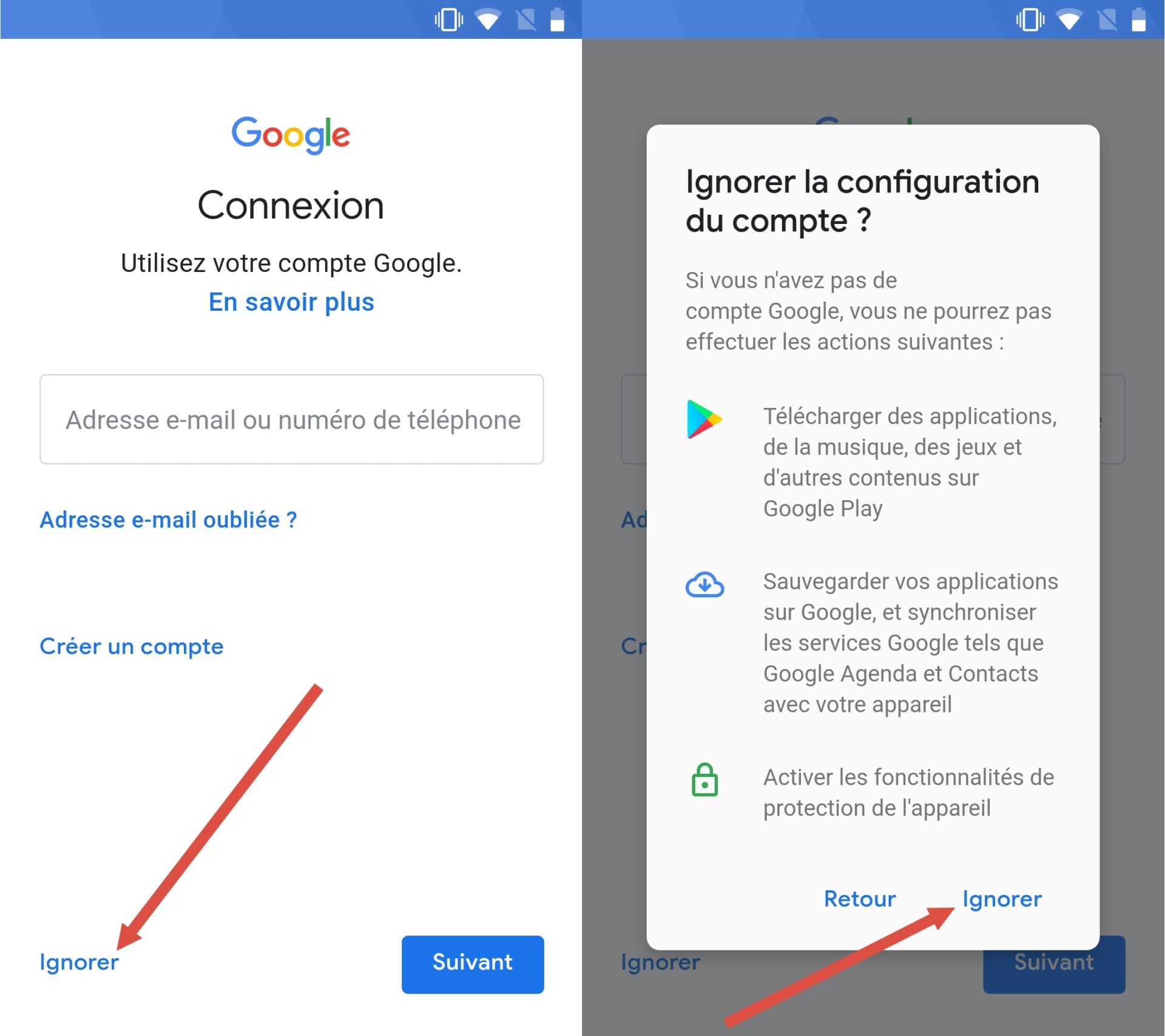
Mais Google est tenace. La firme vous tendra une nouvelle fois la perche pour utiliser les Services Google. Refusez toutes ces propositions. Désactivez toutes les options proposées : la localisation et les options dédiées à la « maintenance de l’appareil ». Terminez, en appuyant sur Accepter.
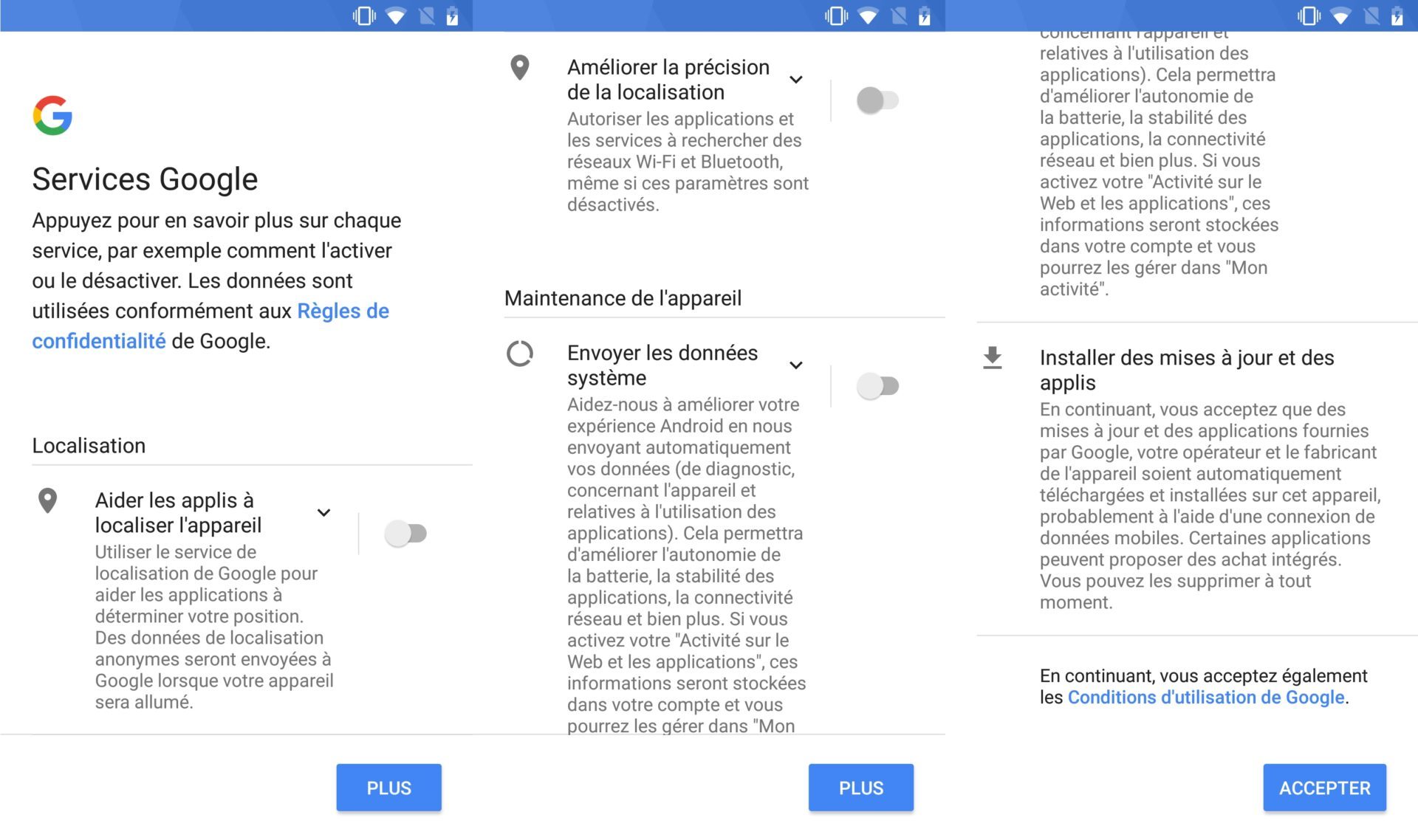
Et lorsque vous pensez enfin en avoir terminé, Google tentera un avant-dernier forcing, en vous incitant à ajouter un compte de messagerie, choisir d’autres applications, ou encore contrôler les informations sur l’écran de verrouillage.
Appuyez sur Non, Merci. Et pour finir, alors que vous pensiez en avoir fini, Google vous enjoint à y aller. Appuyez sur Pas maintenant, sous peine d’accepter sans vous en apercevoir (lire les petites lignes), un programme d’expérience utilisateur.
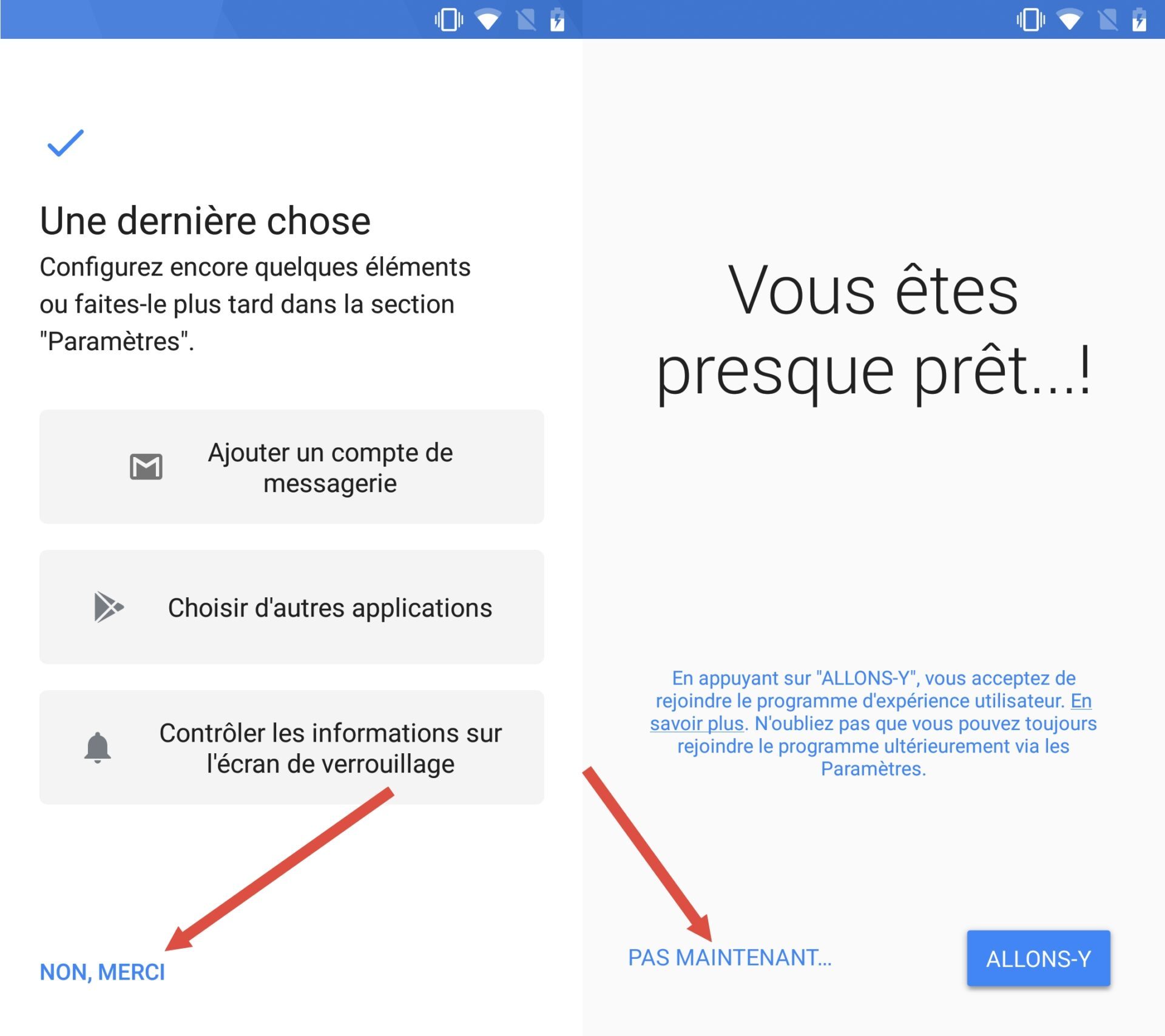
2. Désactivez les applications Google
Maintenant que vous êtes sur la page d’accueil de votre smartphone, vous allez devoir vous débarrasser des applications de Google, préinstallées sur votre appareil. Avec une rom officielle installée sur votre appareil, vous ne pourrez pas désinstaller totalement les applis préinstallées, mais simplement les désactiver.
Les applications – en réalité, des coquilles vides qui téléchargent l’application complète lorsque vous l’ouvrez – ne seront plus disponibles sur votre smartphone configuré et ne pourront donc pas être utilisées. Elles restent toutefois présentes physiquement sur l’appareil, dans une sorte de sous-système caché, servant à réinitialiser le smartphone dans ses paramètres d’usine.
Pour désactiver les applications Google, ouvrez les Paramètres, entrez dans le menu Applications et notifications, et choisissez d’Afficher les X applications présentes sur votre smartphone.
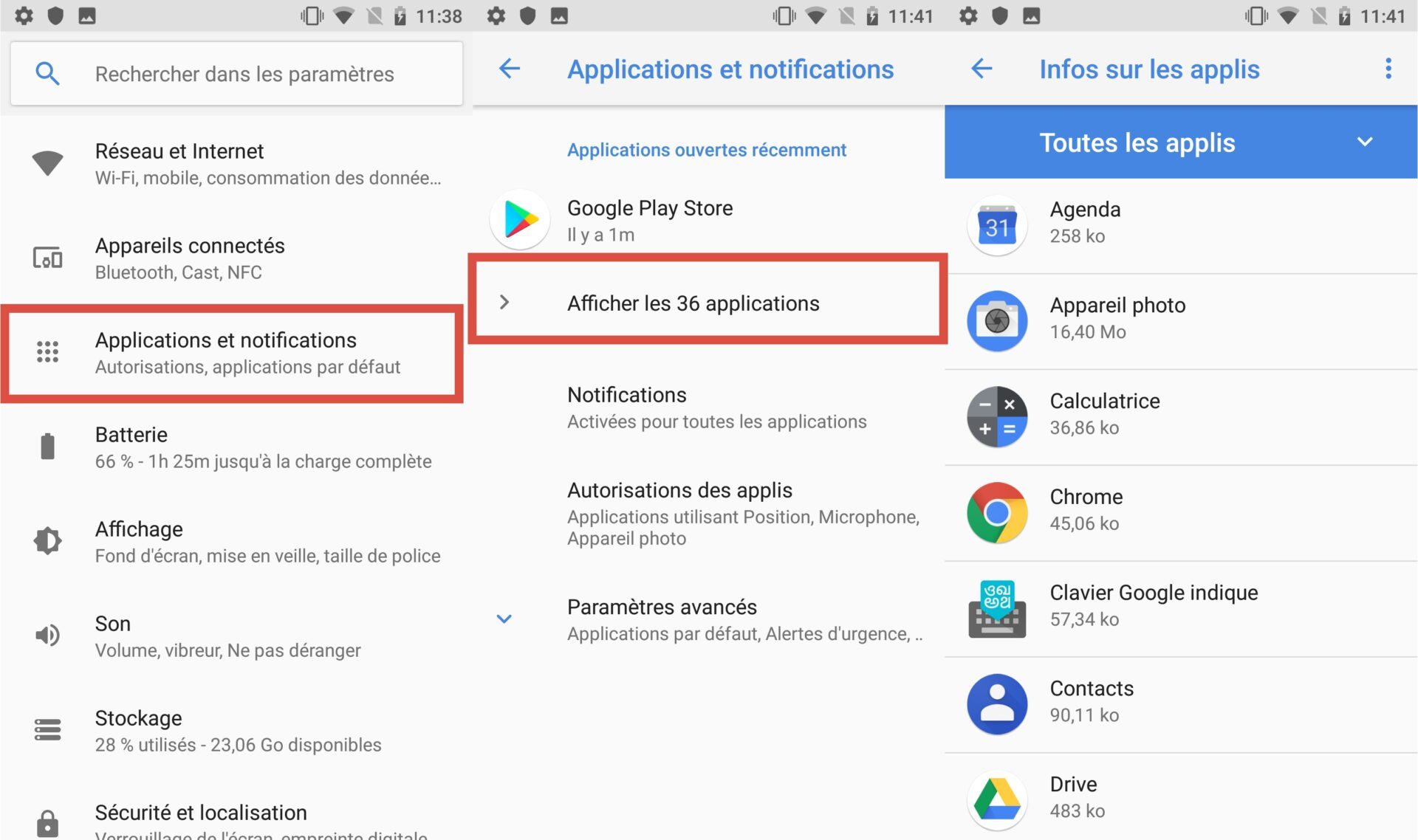
Pour chaque application Google que vous souhaitez voir disparaître, entrez dans les informations détaillées de l’appli et appuyez sur Désactiver puis confirmer en appuyant sur Désactiver l’application.

Vous pourrez vérifier par vous-même leur disparition du tiroir d’application de votre smartphone.
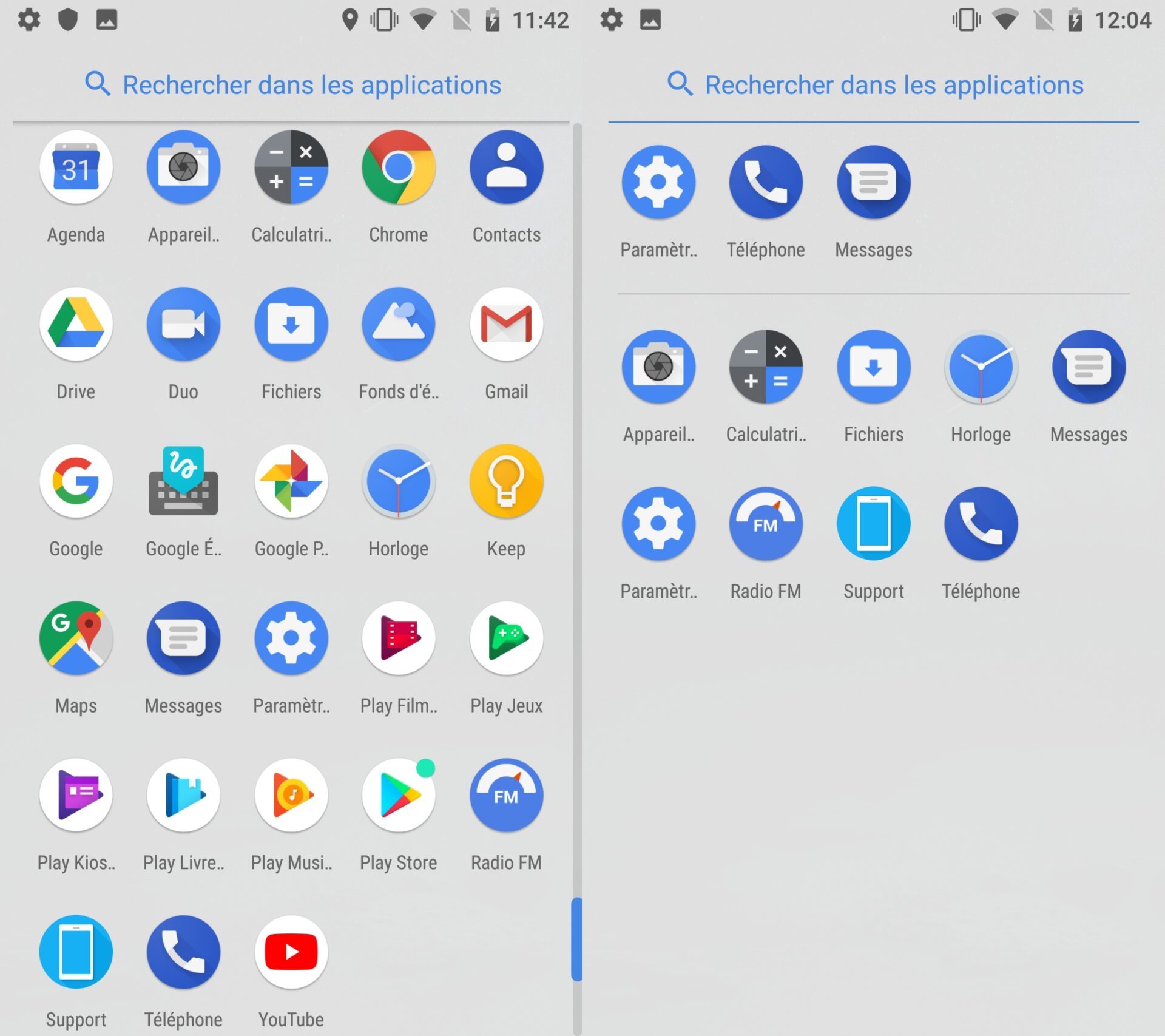
3. Trouvez des alternatives au Play Store
L’élément le plus contraignant lorsque vous souhaitez vous passer de Google sur un smartphone Android concerne sans conteste celui de la gestion des applications. Avec le Play Store, vous recherchez, téléchargez et mettez à jour vos applications très facilement. Mais en abandonnant Google, vous devrez aussi vous passez de ce confort et accepter les risques que cela peut entraîner.
Il faudra redoubler de vigilance et bien choisir vos sources d’installation en dehors du Play Store. N’installez jamais d’applications provenant d’une source dont vous n’êtes pas certain qu’elle assure un minimum de vérifications de sécurité. De nombreuses applications, disponibles sous la forme d’APK, sont détournées de leur usage premier et intègrent des malwares.
La solution la plus simple pour installer des applications et les mettre à jour restera sans doute d’adopter l’Amazon Appstore, la boutique d’application Android d’Amazon, qui fonctionne peu ou prou de la même manière que le Play Store.
Mais si vous comptez définitivement quitter Google, il y a des chances pour que vous ne souhaitiez pas vendre votre âme à un autre géant du web.
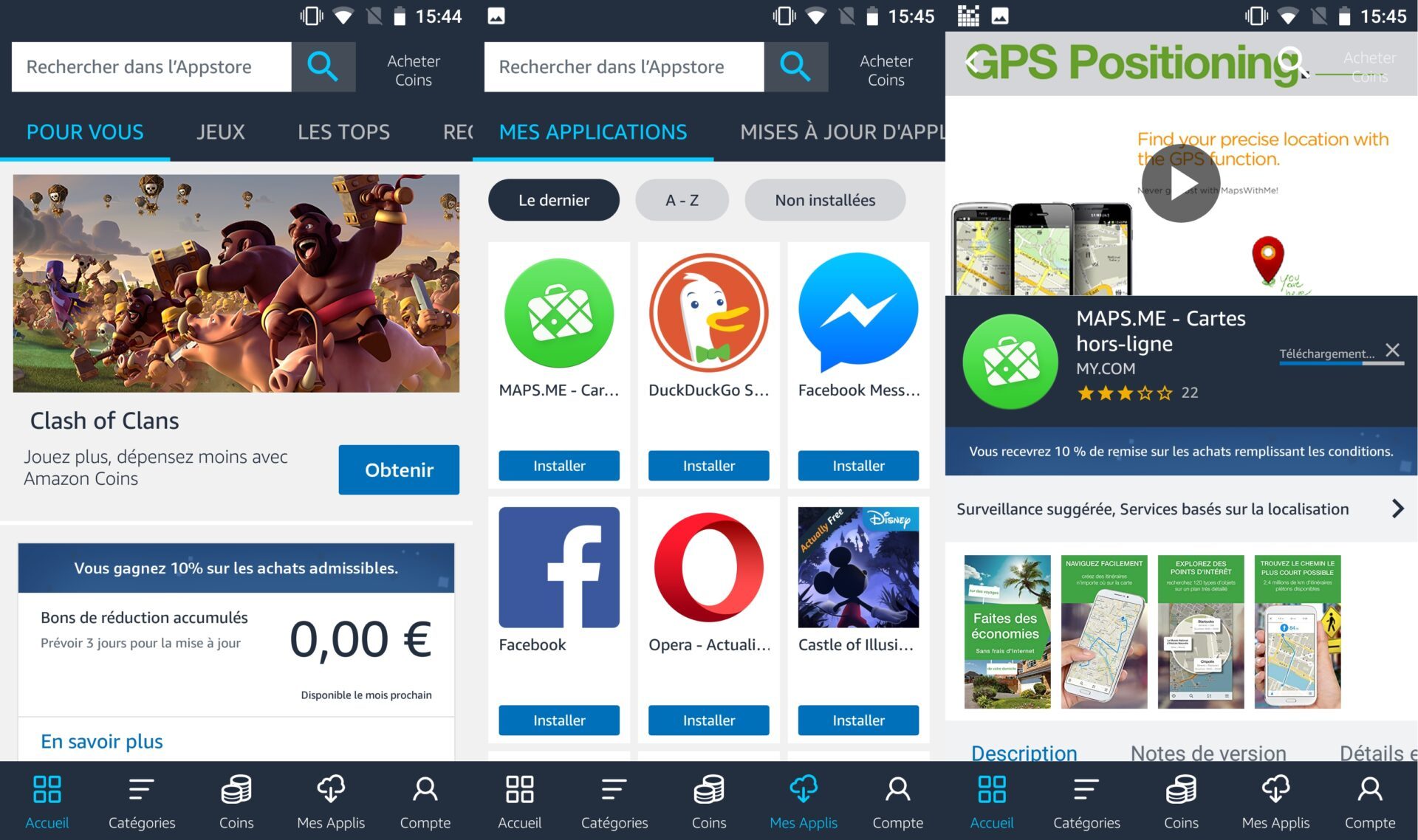
En alternative aux magasins traditionnels, vous pourrez vous tourner vers F-Droid, un store d’applications libres et open source qui présente l’avantage de gérer les mises à jour des applications que vous installez.
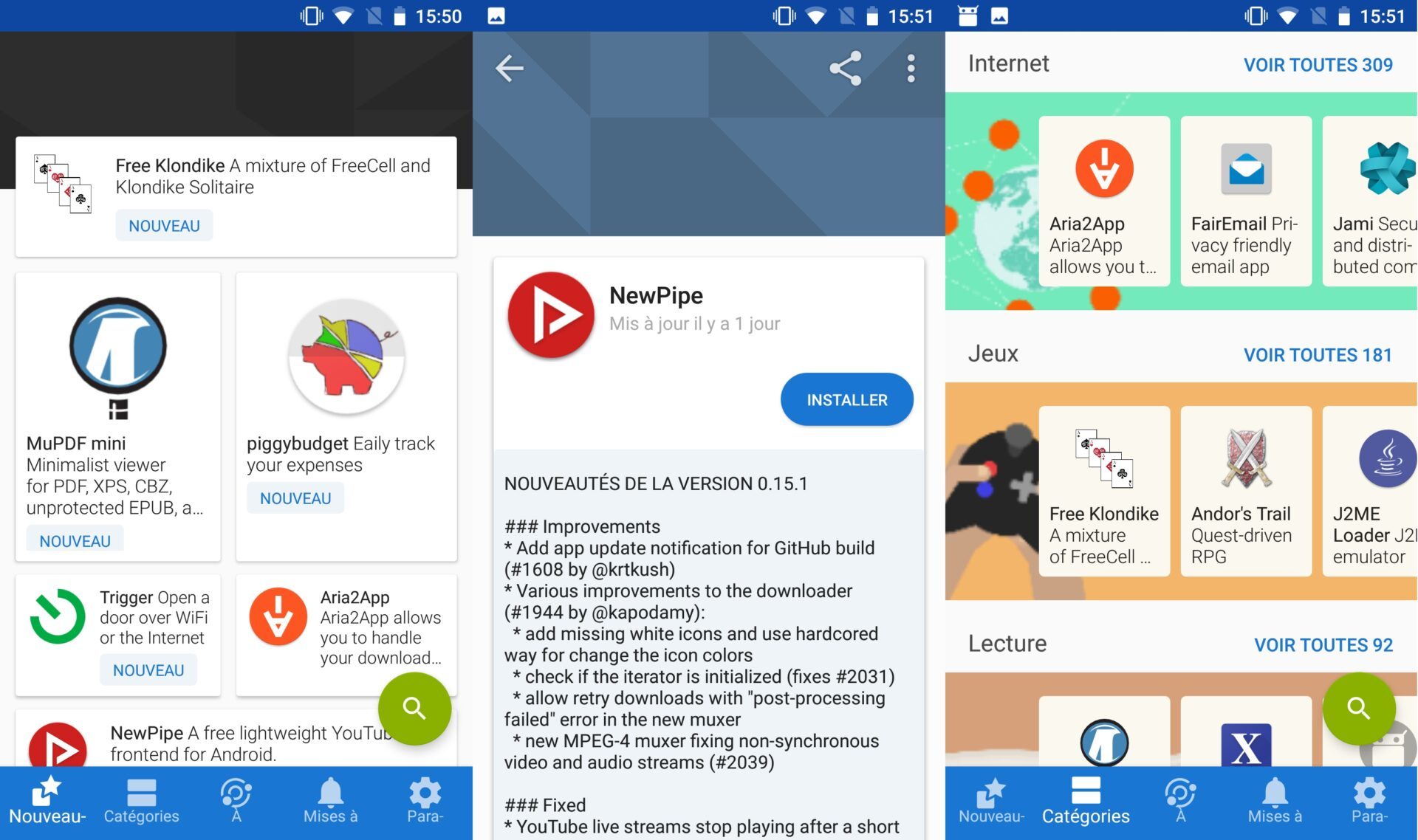
Enfin, dernière solution possible, télécharger vous-même les fichiers d’installation APK sur votre appareil. Vous trouverez des APK vérifiées sur notre site Telecharger.com ainsi que sur le site d’APKmirror.
Pour toutes ces solutions, votre smartphone bloque pour des raisons de sécurité, la possibilité d’installer des applications provenant de sources inconnues.
Pour autoriser l’installation d’applications provenant de sources inconnues, lancez l’installation d’une application ou d’un fichier APK. Dans l’alerte de sécurité affichée par Android, appuyez sur Paramètres et choisissez d’Autoriser cette source.
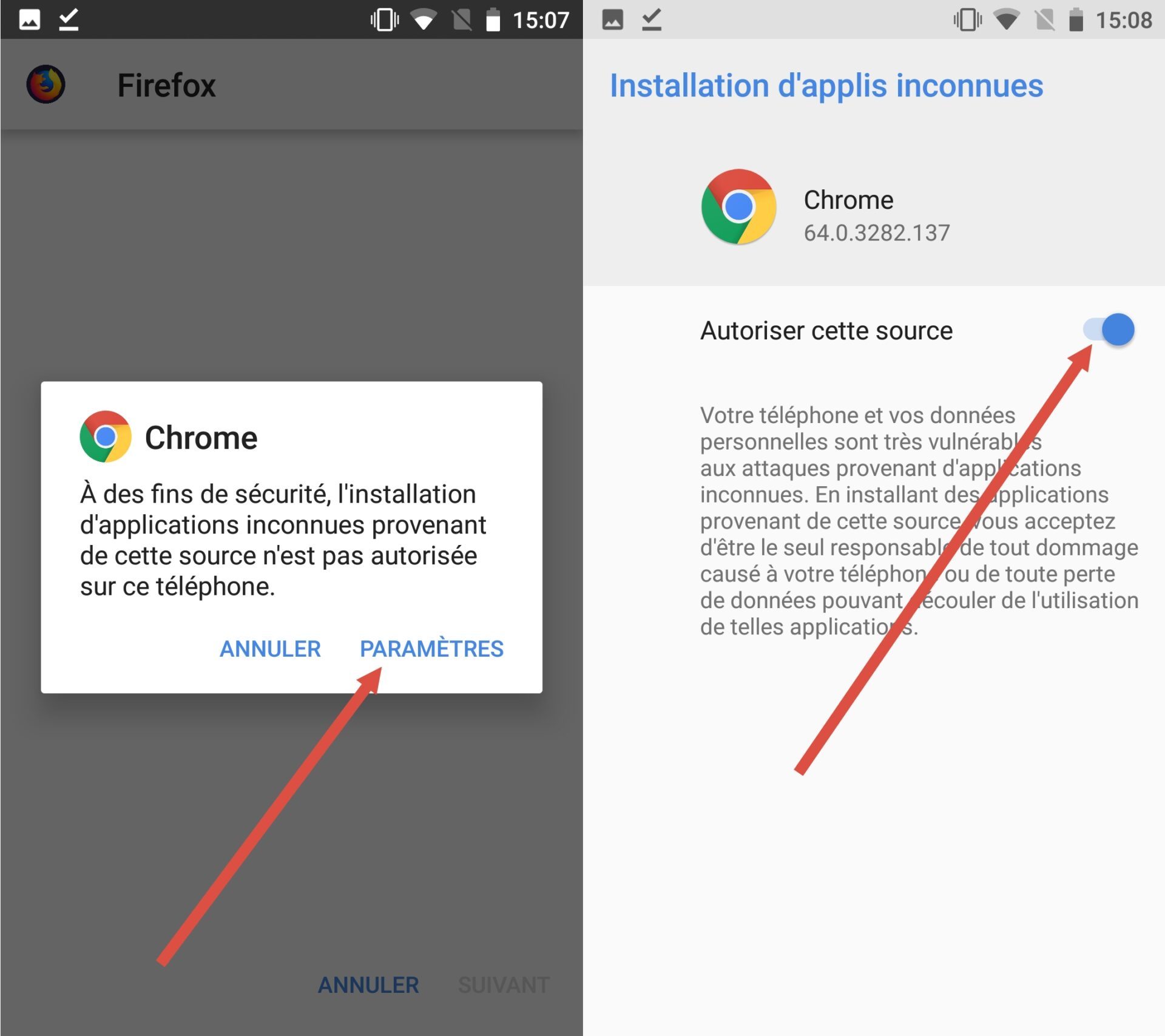
Il faudra recommencer cette manipulation à chaque fois que vous essaierez d’installer une application provenant d’une nouvelle source.
Télécharger Amazon Appstore pour Android (apk) (Gratuit)
Télécharger F-Droid pour Android (apk) (Gratuit)
🔴 Pour ne manquer aucune actualité de 01net, suivez-nous sur Google Actualités et WhatsApp.











